תוכן עניינים
השימוש החשוב ביותר ב- FluentCRM הוא להשתמש בפעולות המבוססות על פעולות אוטומטיות על כמה טריגרים שקורים באתר וורדפרס. FluentCRM מתמחה באוטומציה כזו המעוררת אירועים שונים ולאחר מכן נקיטת פעולה בהתאם לתנאים ולדרישות המשתמש.
מאמר זה ידריך אותך בתהליך של יצירת אוטומציות חדשות ואת העורך של FluentCRM Automation המאפשר לך ליצור משפך אוטומציה, לבחור בטריגר, להוסיף פעולות & תנאים באופן שבו אתה רוצה להגדיר, ובחר לסיים את האוטומציה. כדי ללמוד את התהליך כולו, עקוב אחר המאמר בהתאם.
יצירת אוטומציה חדשה
כדי ללמוד כיצד ליצור אוטומציה חדשה ב-FluentCRM, בצע את השלבים עם צילומי מסך למטה –
תחילה, עבור אל הקטע אוטומציות מתוך סרגל ה- FluentCRM Navbar ולחץ על + אוטומציה חדשה.< /p>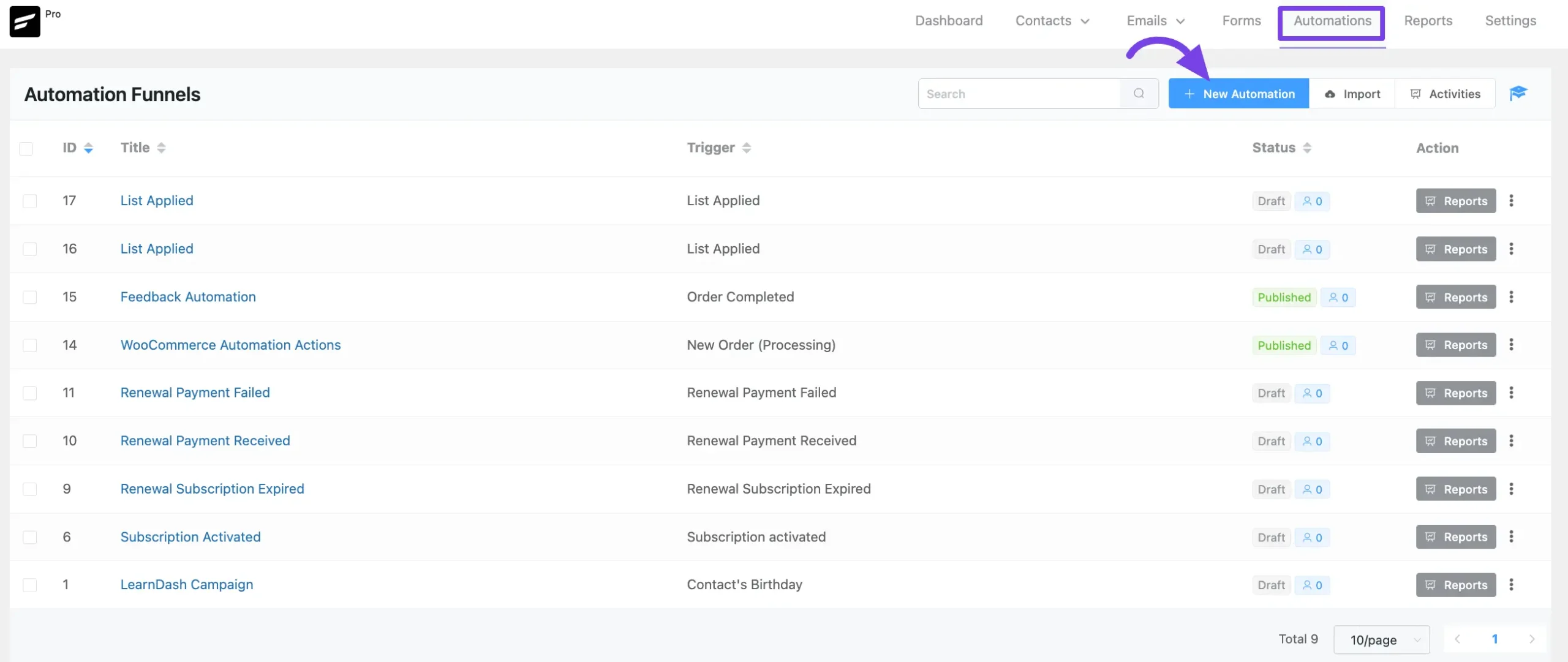
לאחר שתלחץ על הלחצן + חדש אוטומציה , יופיע דף מוקפץ עם כמה פופולריים בנויים מראש תבניות משפך כדי להפחית את הטרחה שלך ביצירת אוטומציה מאפס בכל פעם.
עכשיו, אתה יכול לבחור כל אחת מה משפך המובנים מראש תבניות לפי הצרכים שלך.
לחלופין, תוכל ליצור את האוטומציה שלך מאפס פשוט על ידי לחיצה על התיבה צור מאפס (לדוגמה, כאן, אני הולך ליצור אוטומציה חדשה מאפס).
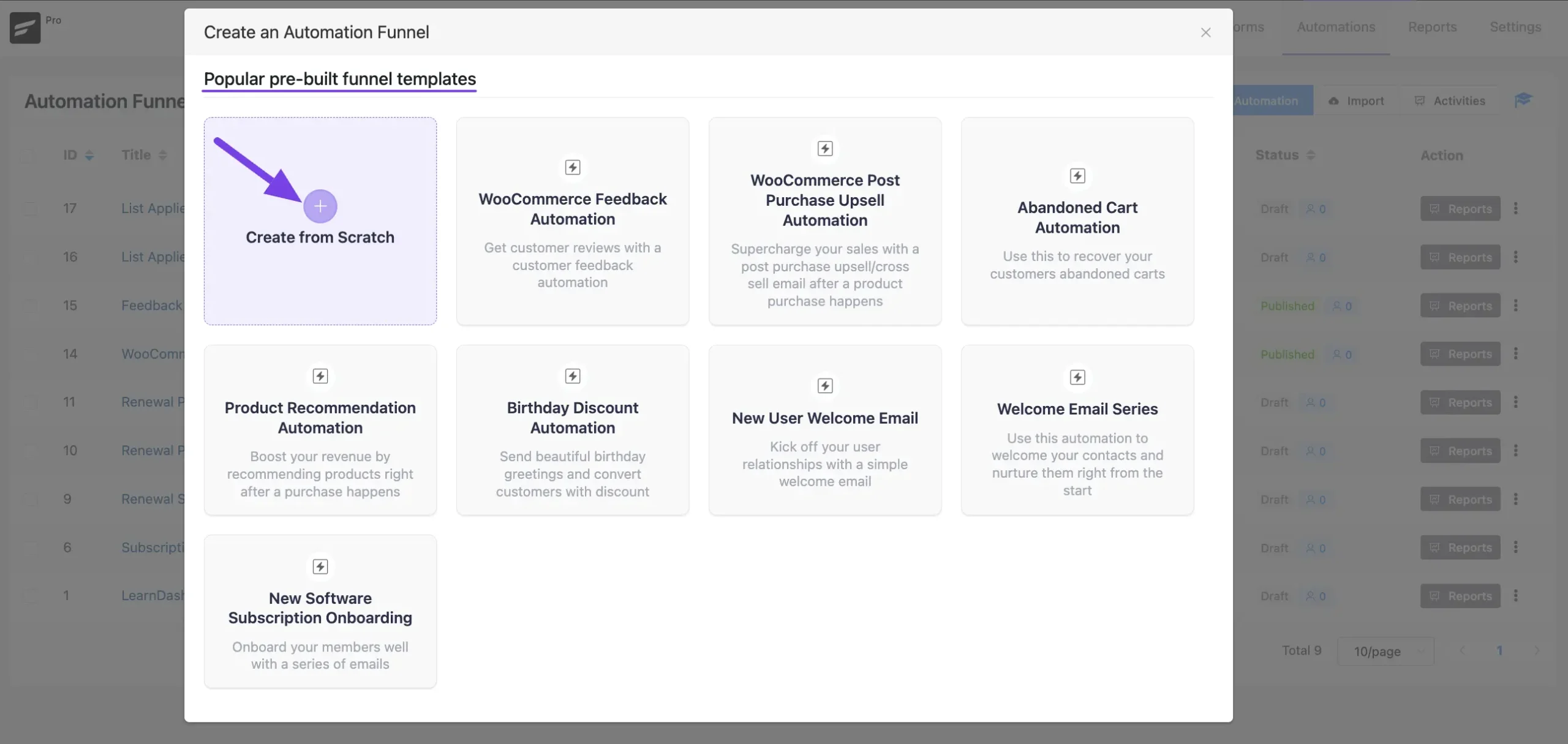
כעת יופיע חלון קופץ ממנו תוכל לבחור את ה טריגר עבור האוטומציה שלך המתאימה לצרכים שלך וללחוץ על הלחצן המשך .
כמו כן, תוכל לתת כותרת לאוטומציה שלך בשדה תווית פנימית להתייחסות קלה מאוחר יותר. אבל אם תשאיר אותו ריק, הכותרת תוגדר אוטומטית על סמך הטריגר שבחרת.
>חוץ מהטריגרים המוצגים להלן, FluentCRM מגיע גם עם המון טריגרים אחרים. כדי לראות את הרשימה המלאה של טריגרים, לחץ כאן .
לדוגמה, בחרתי ב רשימה הושמה המפעיל תחת האפשרות CRM . כתוצאה מכך, משפך אוטומציה זה יופעל כאשר הרשימה שנבחרה תוחל על כל אחד מאנשי הקשר של FluentCRM.
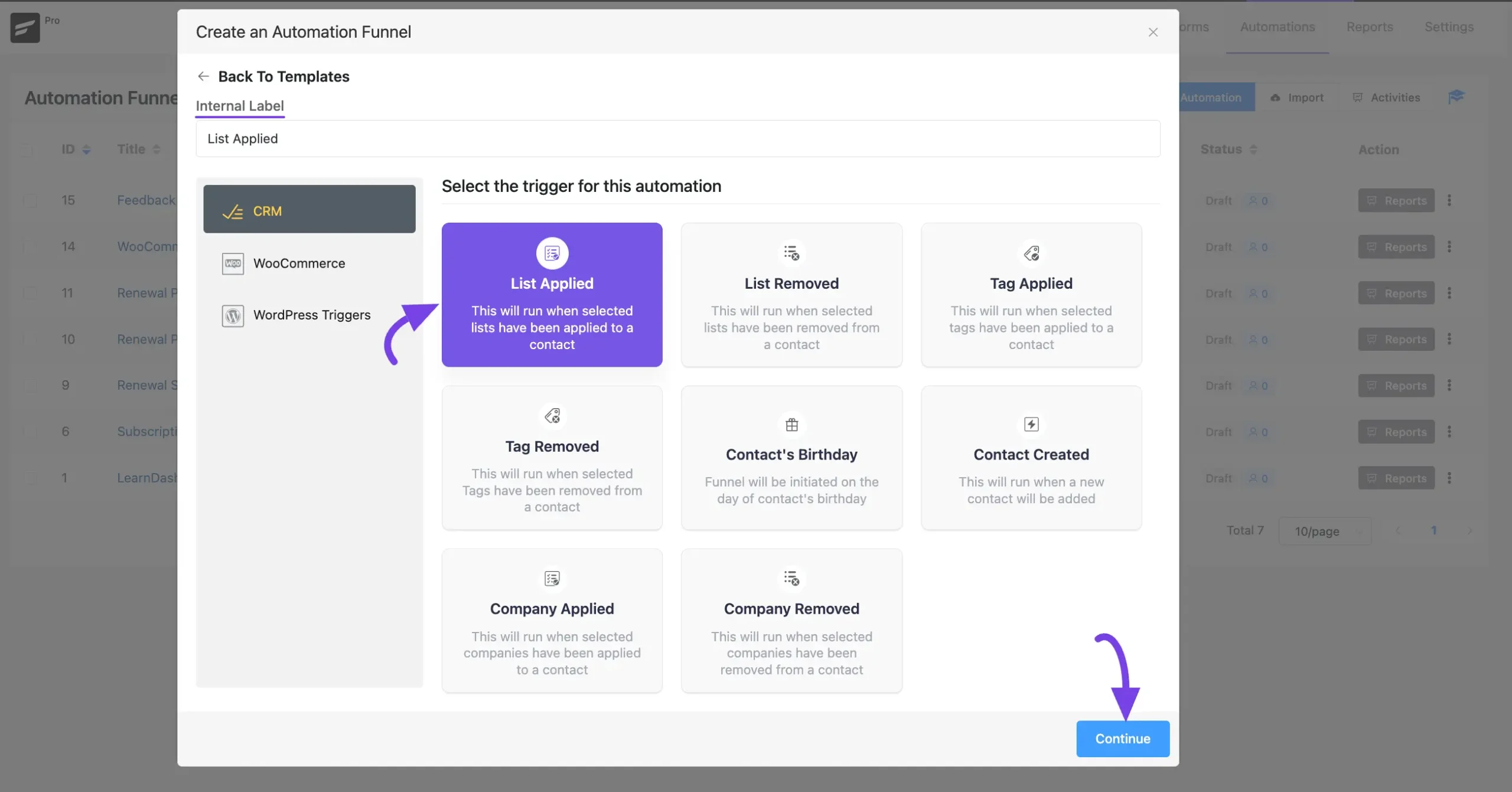
לאחר שתלחץ על המשך, יופיע חלון קופץ נוסף, כעת מלא את כל השדות בהתאם לדרישות שלך ולחץ על שמור הגדרות לאחר שתסיים.
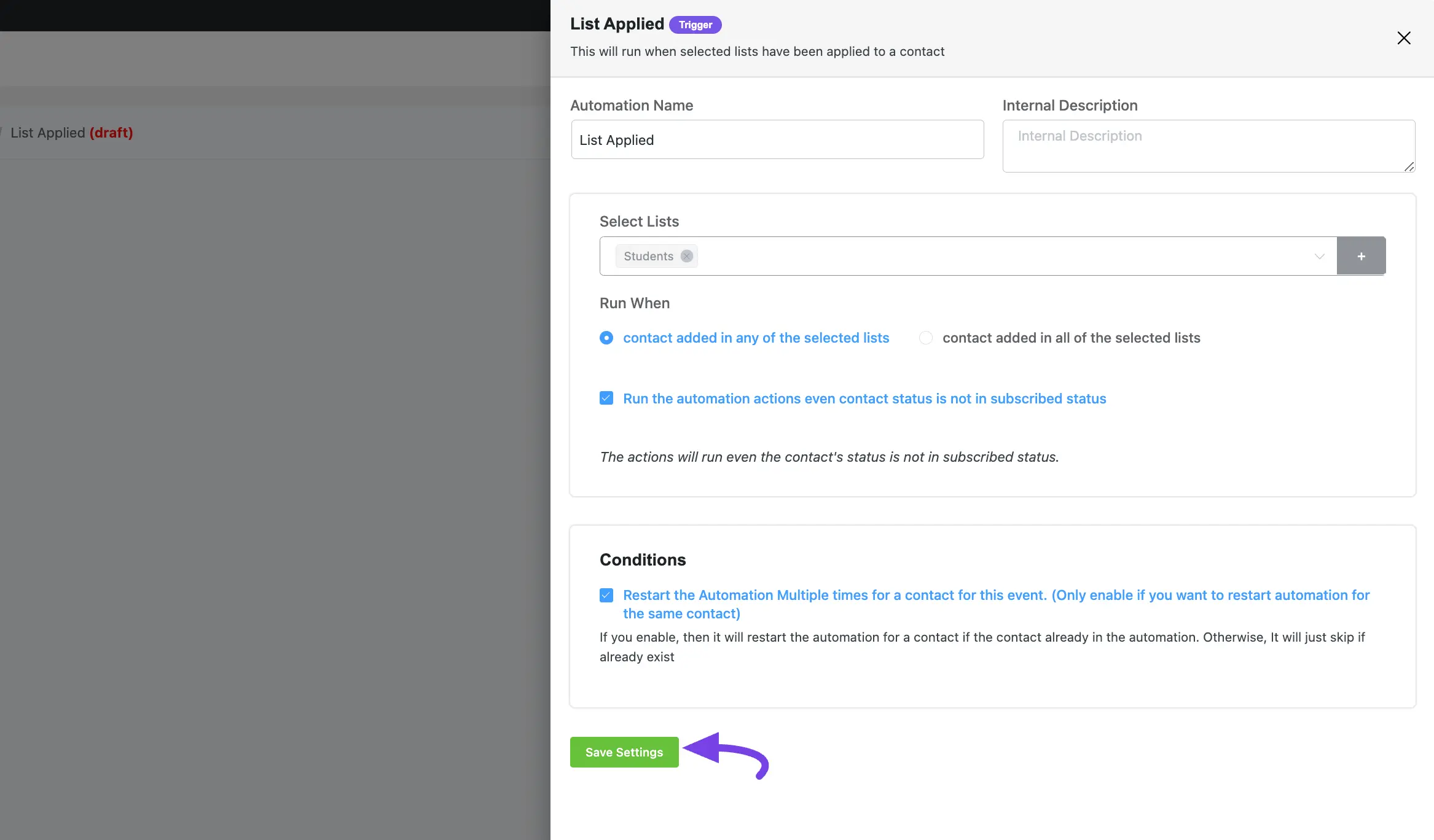
לאחר שתבחר ב- טריגר, תופנה למסך הדומה למטה ממנו תוכל להוסיף את ה- פעולה חסימות, פעולות אוטומציה מותנית, ויעדים או BenchMark פעולות במשפך שלך.
כדי להוסיף פעולות, לחץ על סמל הפלוס ולחץ על הוסף פעולה / יעד או פעולה מותנית. לדוגמה, בחרתי באפשרות הוסף פעולה / יעד עבור אוטומציה.
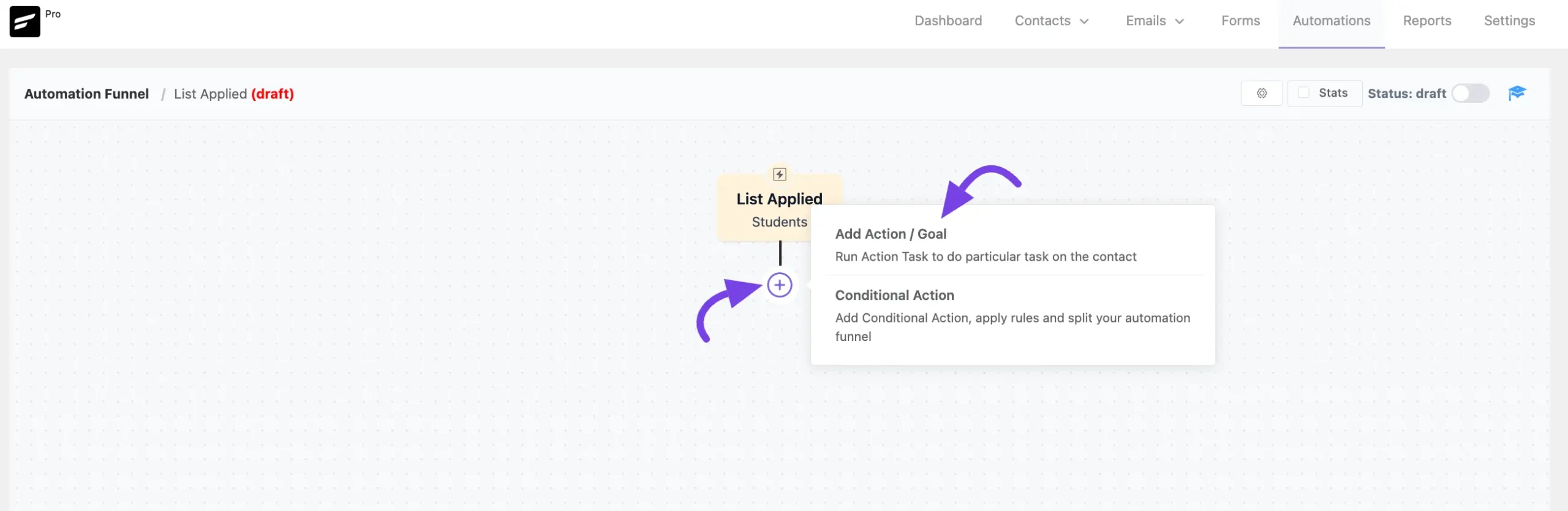
עכשיו, יופיע חלון קופץ עם קבוצה של בלוקי פעולה משם תוכל לבחור כל סוג של בלוק פעולה.
ישנן פעולות שונות שניתן להוסיף כמו –
- >
- פעולות ראשוניות,
- פעולות BenchMark של יעדים,
- פעולות וורדפרס,
- פעולות דוא”ל,
- פעולות LMS, ו
- פעולות שונות יחד עם
- פעולות אוטומציה מותנית.
לדוגמה, כאן, בחרתי ב החל תג כאוטומציה פעולה.
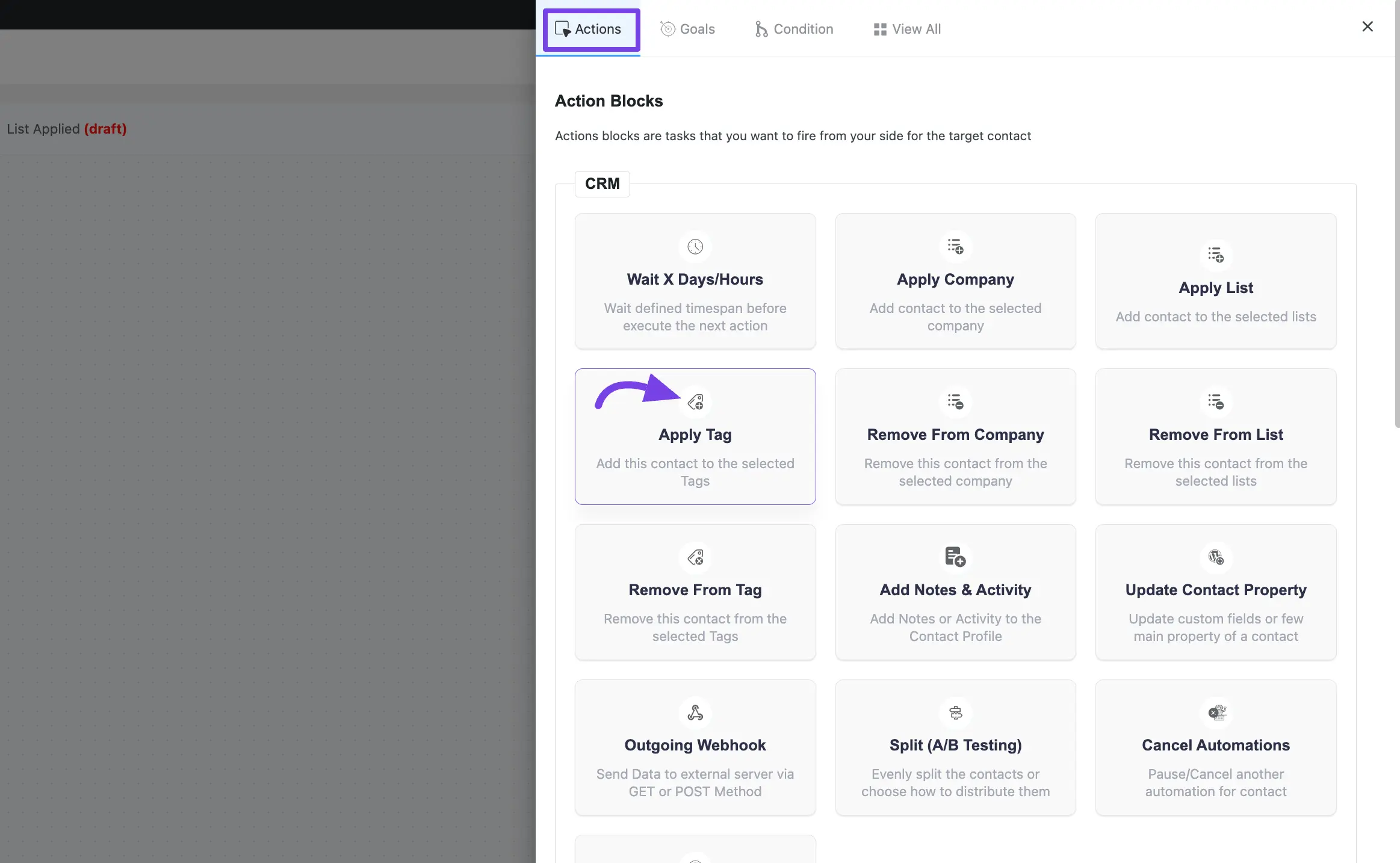
לאחר שתבחר בפעולה, יופיע חלון קופץ נוסף, כעת מלא את כל השדות בהתאם לדרישות שלך ולחץ על שמור הגדרות לאחר שתסיים.
אם אינך רוצה לשמור, לחץ על סמל האשפה כדי למחוק את הפעולה. כמו כן, תוכל ליצור תגים חדשים כאן על ידי לחיצה על סמל הפלוס.
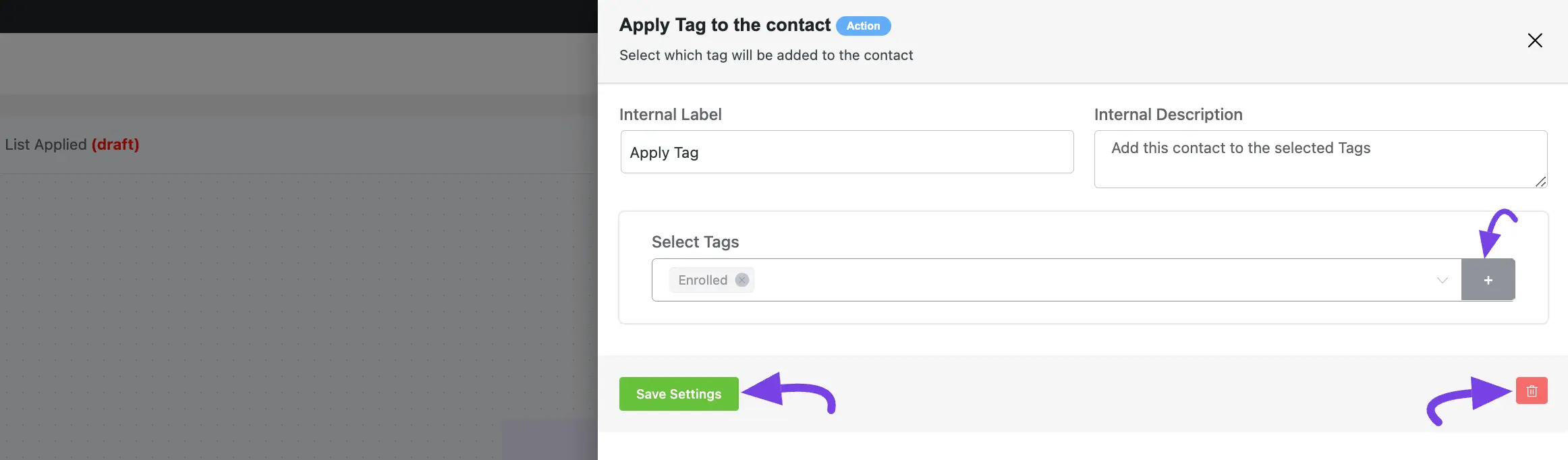
לאחר שתסיים, הפעל את החלף ל פרסום האוטומציה שלך כך שהאוטומציה שלך מופעל.
לדוגמה, כאשר אוטומציה זו פועלת, אנשי הקשר הרשומים ב רשימת תלמידים תתויג כ- נרשמים.
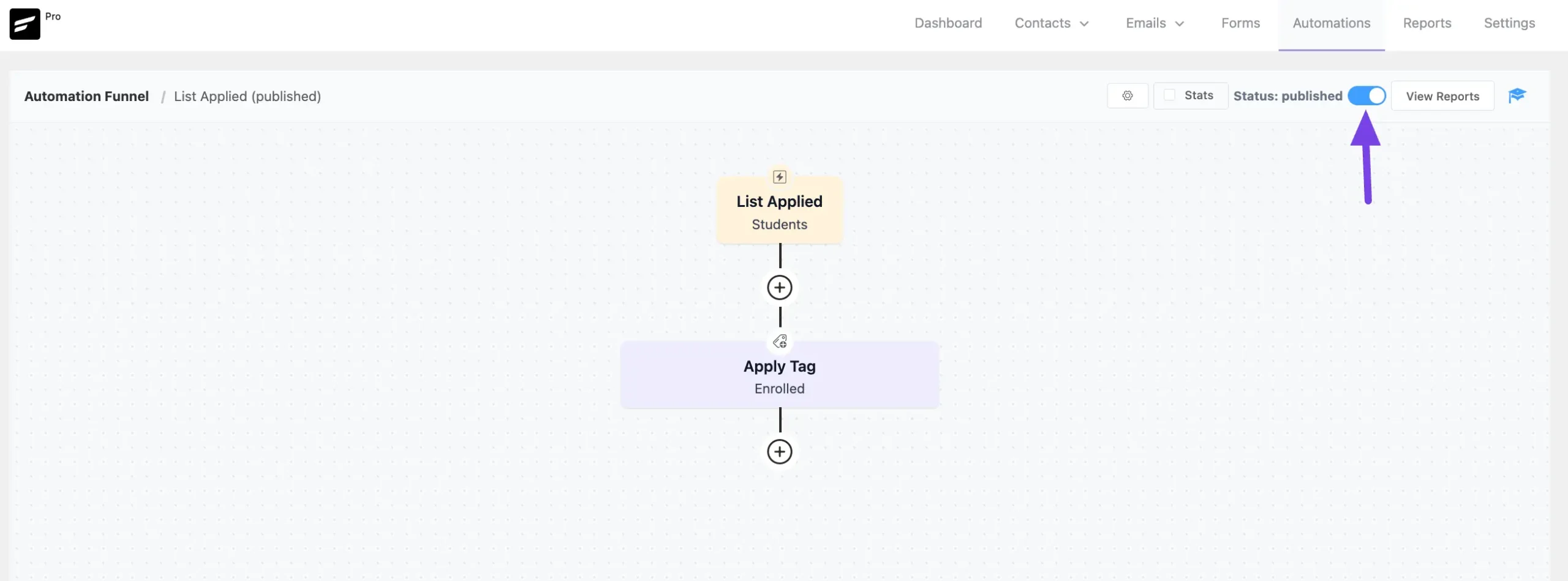
עורך האוטומציה
כדי ללמוד כיצד תוכל לערוך את האוטומציות הקיימות שלך בכל עת, בצע את השלבים עם צילומי המסך שלהלן –
תחילה, עבור אל הקטע אוטומציות מתוך סרגל ה- FluentCRM Navbar, בחר את האוטומציה שברצונך לערוך ולחץ על כותרת .
לדוגמה, כאן, בחרתי את מוחל אוטומציה עבור התאמה אישית.
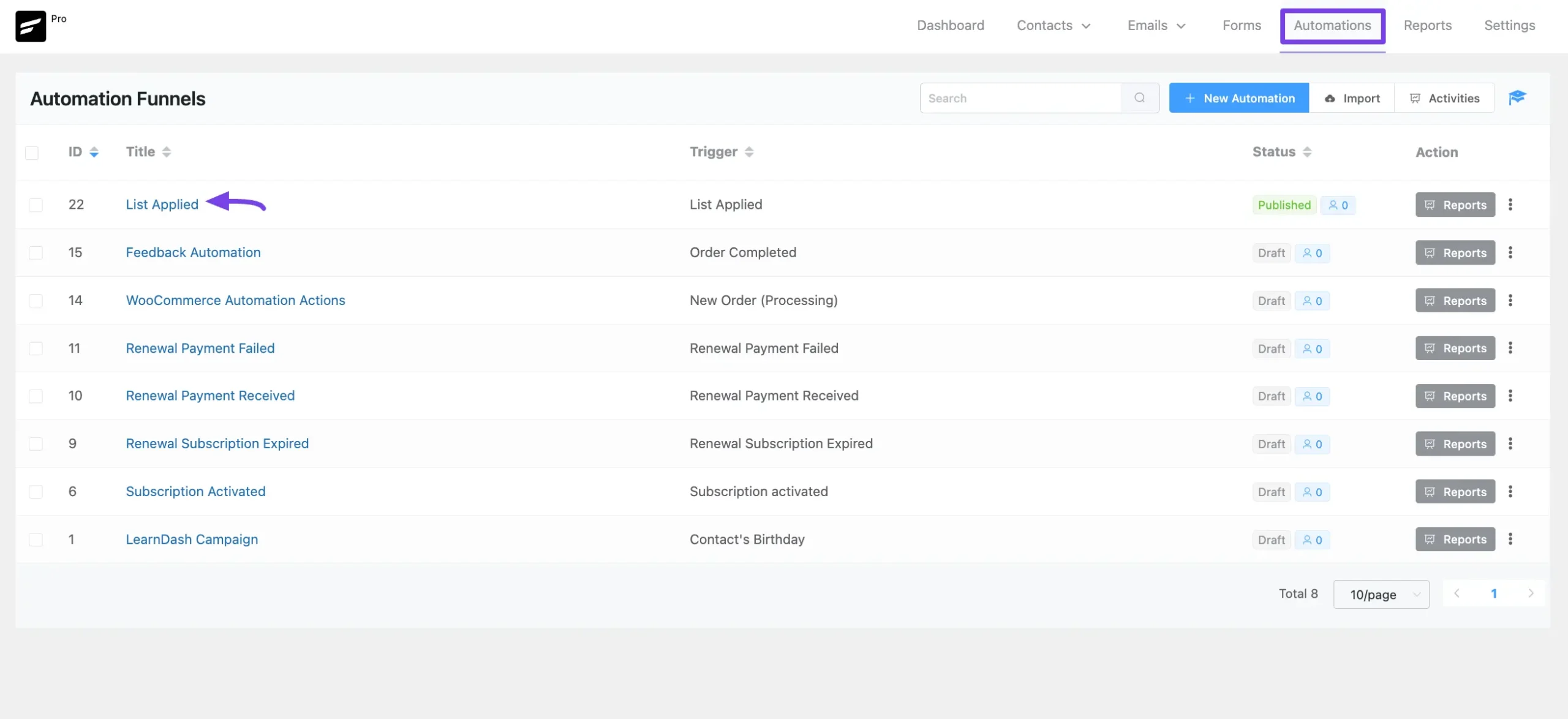
לאחר שתלחץ על כותרת של האוטומציה הרצויה, זה יעביר אותך לדף עורך האוטומציה עם כל האפשרויות הזמינות לעריכה שלך.< /p>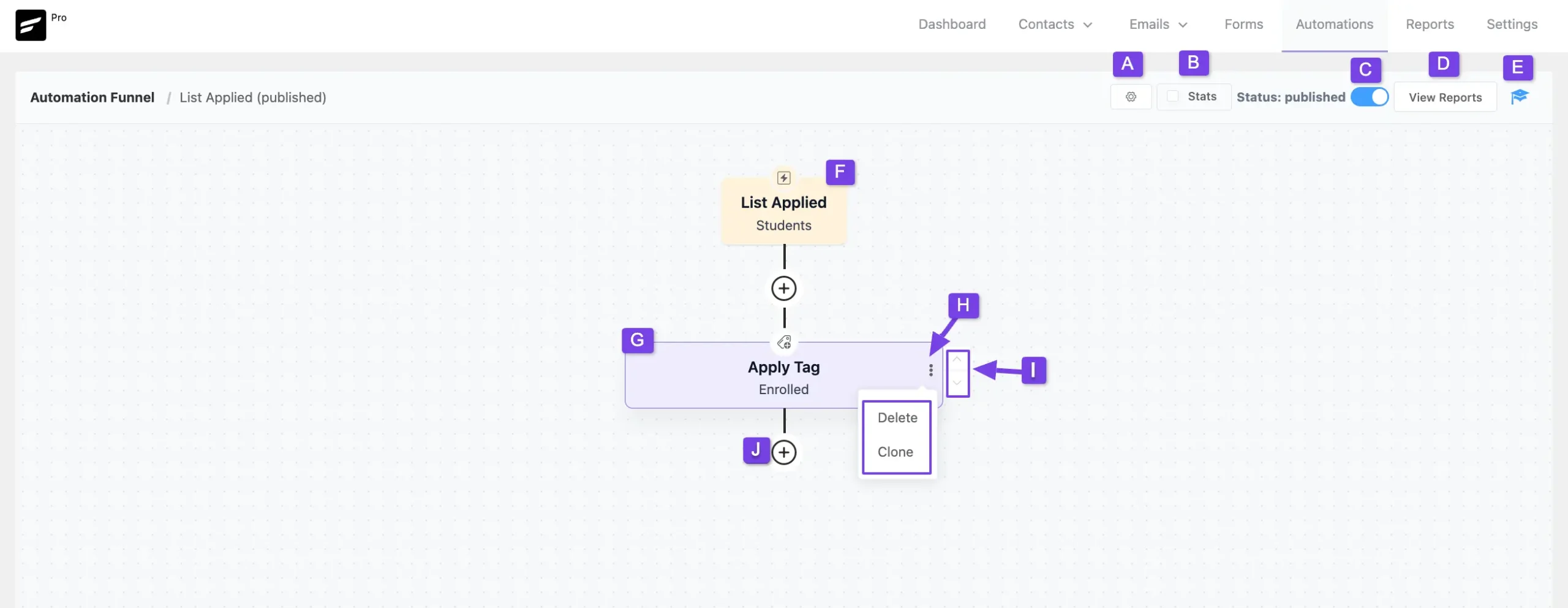
כל אפשרויות העריכה שהוזכרו לעיל מוסברות בקצרה להלן:
- >
- סמל הגדרות: לחץ על סמל זה אם ברצונך לשנות את הטריגר עבור אוטומציה זו. לאחר שתשנה, אנא הגדר מחדש את הגדרות ההדק.
- תיבת סימון סטטיסטיקה: סמן את התיבה הזו אם אתה רוצה לראות את כל הסטטיסטיקות של משפך האוטומציה שלך.
- החלפת מצב: הפעל אפשרות זו כדי פרסום ולהפעיל את האוטומציה שלך. אחרת, האוטומציה שלך תישמר בתור טיוטה בלבד.
- הצג דוחות: על ידי לחיצה על לחצן זה, תוכל לבדוק את הדוחות הכוללים של האוטומציות. למידע נוסף על פרטי דיווח, בקר ב דוחות אוטומציה.
- משאב קו מנחה: לחצן זה יפתח סרגל צד בצד ימין עם התיעוד שידריך אותך דרך היסודות של פעולות אוטומציה של FluentCRM.
- טריגר קיים: אם אתה רוצה לערוך כל טריגר שכבר הוספת, פשוט לחץ עליו ואפשרויות העריכה ייפתחו בצד ימין.< /li>
- פעולה קיימת: אם ברצונך לערוך כל פעולה שכבר הוספת, פשוט לחץ עליה ואפשרויות העריכה ייפתחו בצד ימין.< /li>
- סמל שלוש נקודות: לאחר שתלחץ על סמל זה, תקבל שתי אפשרויות נוספות. אלה הם:
- >
- מחק: לחץ על אפשרות זו אם ברצונך למחוק את הפעולה.
- שכפול: לחץ על אפשרות זו אם ברצונך לשכפל/לשכפל את הפעולה.
- >
- סמל הזז: כדי להזיז כל פעולה, אנא העבר את העכבר מעל הפעולה שברצונך להזיז ותראה 2 חיצים לצדם המציינים למעלה או למטה להזיז את הפעולה . כעת, על ידי לחיצה על החצים תוכל להעביר בקלות את הפעולה שלך למעלה ולמטה בתוך המשפך.
- סמל פלוס: לחץ תמיד על על סמל הפלוס כדי להוסיף פעולות או תנאים.
בדרך זו תוכל ליצור ולערוך אוטומציות בקלות בכל עת!
אם יש לך שאלות, חששות או הצעות נוספות, אל תהסס לפנות אל @support team. תודה.